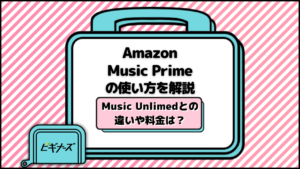MUSIC
更新
Apple Musicの使い方!登録方法や機能も紹介

※当記事はアフィリエイト広告を含みますが、情報の正確性・公平性には影響しません。
最近、定額で音楽が聴き放題になる音楽配信サービスが人気を集めています。国内外の様々な企業からサービスが提供されていますが、中でも約9,000万曲というトップクラスの楽曲数を誇るのが、Appleが運営する「Apple Music」です。
目当ての楽曲を視聴するだけでなく、普段聴いている音楽の傾向からユーザーの好みを分析し、新しい曲との出会いを提供してくれるなど、便利な機能が搭載されています。
最初の3ヶ月間はお試しとして無料で体験できるほか、解約料金もかからないので初心者でも安心です。この記事では、そんなApple Musicの利用を検討している人に向け、Apple Musicの使い方から料金プラン、基本的な機能までを詳しく解説します。ぜひ参考にしてください。
目次
Apple Musicとは?

「Apple Music」とは、Appleが提供する音楽配信サービスです。定額で約9,000万曲が聴き放題になり、デバイスに楽曲をダウンロードすればネット環境がなくても再生できるため、通信料を抑えながら音楽を楽しめます。
曲が流れるのに合わせて歌詞を表示できるほか、オリジナルのテレビ番組やラジオ、Apple Musicのエディター選りすぐりのプレイリストなどもあります。音楽の魅力を存分に味わうだけでなく、新しい音楽と出会える機能が満載です。
利用できるデバイス
Apple Musicは、iPhoneやiPadのようなiOSを搭載したデバイスだけでなく、AndroidのスマートフォンやWindowsのパソコン、Macなどにも対応しています。ほかにも「CarPlay」や「Sonos」、「Amazon Echo」、「HomePod」で利用できます。
料金プランは3種類
Apple Musicの料金体系は、月額1,080円の個人プラン、1,480円のファミリープラン、580円の学生プランの3種類です。どのプランでも利用できる基本的なサービスに違いはなく、ファミリープランでは最大6人まで利用できます。
最初の1ヶ月間はトライアルとして無料で使えるうえ、解約する際には解約金や違約金などはかかりません。
さらに、2回目以降の登録も無料体験の対象となるので、過去登録していた方も気軽に再登録できますね。
\2回目以降も対象!/
Apple Musicの使い方

Apple Musicで音楽を視聴するには、専用アプリを使用します。iPhoneであれば、初期設定で搭載されている「ミュージック」アプリでOKです。新しくアプリをインストールする必要はありません。
Androidのスマートフォンについては、Google Playから「Apple Music」アプリをインストールしてください。
\2回目以降も対象!/
登録方法

Apple Musicを利用するには、まず会員登録が必要です。登録方法はデバイスによって異なります。ここではiPhoneとAndroidそれぞれの場合について解説していきます。
iPhoneの場合
アプリを起動したら、画面下に並んでいるタブから「For You」→「今すぐ開始」の順にタップしてください。
「今すぐ開始」ボタンが表示されない場合、一度アプリを閉じてiPhoneの「設定」から「ミュージック」に進みます。ここで「Apple Musicを表示」がオフになっていればオンに切り替えてください。
無料トライアルのプランを選択する画面が表示されたら、いずれかのプランを選び、「トライアルを開始」をタップします。次にApple IDとパスワードを入力してサインインしましょう。
Apple IDを持っていなければ「Apple IDを作成する」をタップし、案内に従って作成してください。サインインできたら請求先情報と利用規約を確認して完了です。
Androidの場合
Google Playからアプリをインストールしたら、利用規約に同意します。Apple Musicのトップ画面から「続ける」を選択、「無料で始めよう」をタップします。次に料金プランを選び、「トライアルを開始」をタップしましょう。
Apple IDとパスワードを入力してサインインしたら、「クレジット」「デビット」「キャリア決済」のいずれかから支払い方法を選択し、請求先の住所などを入力します。最後に好みの音楽のジャンルやアーティスト設定して完了です。
\2回目以降も対象!/
5つのApple Music独自機能

Apple Musicには音楽を楽しむための様々な機能やサービスが搭載されていますが、その中でもメインに使われるのが以下の5つの機能です。
ライブラリ
「ライブラリ」では、Apple Musicから追加した楽曲が表示されます。iTunesで購入した楽曲やCDから取り込んだ楽曲も一元管理できるため、Apple Musicで配信されていない曲を含めて自分だけのオリジナルプレイリストを作れるのが特徴です。
楽曲をライブラリに追加するには、曲名の右横に表示される「+」をタップするか、アルバムであれば曲情報の下にある「追加」をタップします。
ライブラリに楽曲を追加したあと、雲のアイコンをタップするとダウンロードが開始され、オフラインでも視聴できるようになります。最大で10万曲までのダウンロードが可能です。
For You
ユーザーが普段聴いている音楽の傾向をAIで分析し、ユーザーの好みに合いそうなアルバムやプレイリストをレコメンドする機能が「For You」です。
具体的には、視聴した楽曲のジャンルやアーティスト、視聴回数、ライブラリへの追加状況などを学習していきます。曲を聴けば聴くほど自分好みの音楽を紹介してもらえる可能性が高くなるでしょう。
おすすめされる音楽は日々変わっていくので、こまめにチェックしてくださいね。
見つける
「見つける」は、最新曲や話題のアーティスト、その日最も視聴された楽曲のランキングなどがわかるほか、ジャンル別のプレイリスト、エディターお気に入りのプレイリストなど、多様な音楽に出会える機能です。
海外のコンテンツが中心ですが、テレビ番組やライブ動画も楽しめます。
Radio
世界中の様々な音楽と出会える機能が「Radio」です。ロサンゼルス・ニューヨーク・ロンドンの各スタジオから24時間放送しているAppleオリジナルのネットラジオ「Beats1」や各国のラジオ番組が配信されています。
また、クラシックやポップ、ロック、ジャズなどの詳細なジャンル別に選曲された曲を聴ける機能もあります。
検索
楽曲を検索したいときには「検索」機能を使います。曲名やアーティスト名、歌詞などから検索できるほか、自分のライブラリ上にある曲とApple Music内の曲を区別して探すことも可能です。
\2回目以降も対象!/
音楽を最大限に楽しむための3つの機能

先に紹介した5つの機能のほかにも様々な独自機能があり、これらを使いこなすことでより快適に音楽を楽しめます。早速、代表的な3種類をみていきましょう。
曲を聴きながら歌詞を追える
楽曲を選択すると画面下部にジャケット写真と曲名が表示されます。その部分をタップすると、曲の進行と合わせて歌詞を表示することが可能です。表示されない場合は、全画面表示にしたあと吹き出しマークをタップしてください。
SiriやAir Podsと連携
iPhoneユーザーであれば、音声アシスタント機能「Siri」を使うとより便利です。Siriを起動して「○○の曲をかけて」と話しかければ、Siriがそれに応じた楽曲を再生してくれます。
聴きたい曲が決まっていなくても「今日のヒット曲をかけて」「J-POPをかけて」と頼めば、これまでの視聴履歴などから最適な曲を選んでかけてくれるほか、「音量を上げて」「曲をスキップして」といった要望にも応えてくれます。
「…」には便利機能がたくさん
楽曲の再生画面やアルバムのトップ画面などに表示される「…」のアイコンは便利機能の宝庫です。アイコンをタップすると複数のメニューが表示されるので、色々なメニューを使って試してみましょう。
その中でも「次に再生」と「最後に再生」は、そのときの気分に応じて曲順を設定できる機能です。曲が気に入ったことを示す「ラブ」や好みではなかった場合の「これと似たおすすめを減らす」をタップすると、その結果をAIが学習してレコメンド機能の精度を高めてくれます。
\2回目以降も対象!/
Apple Musicを始める前に知っておきたいこと

Apple Musicを始める前に、いくつかの注意点を押さえておきましょう。
無料トライアル後は自動で契約が更新される
無料トライアルが終了すると、自動的に契約が更新されて料金の請求が始まります。また、有料会員であれば、解約手続き後も契約期間の満了日まではサービスを利用できますが、トライアル中に解約した場合は即座にサービスの利用が停止されます。
解約するとダウンロードした曲がプレイリストから消える
Apple Musicを解約すると、契約中にダウンロードした曲がライブラリから消去され、聴き放題の曲も視聴できなくなってしまいます。ラジオステーションなど各種の機能も全て利用できなくなるため、解約は慎重に行いましょう。
\2回目以降も対象!/
解約・退会するには

Apple Musicを解約するには、以下の手順で進めていきます。iPhoneの場合、ホーム画面から「設定」→「ユーザー名」→「iTunesとApp Store」の順で選択します。次に画面上部に表示されるApple IDをタップし、「Apple IDを表示」を選択してください。
次に下方向にスクロールして「サブスクリプション」を選びます。有効なサブスクリプションの一覧が表示されるのでApple Musicを選択し、「サブスクリプションをキャンセルする」→「確認」と進めば解約手続きの完了です。
有料会員の場合は、解約しても契約期間が終了するまでは引き続きサービスを利用することができます。
Androidの場合、Apple Music Aアプリのメニューボタンをタップし、「アカウント」→「メンバーシップを管理」→「サブスクリプションをキャンセルする」もしくは「トライアルをキャンセルする」→「確認」の順にタップすれば完了です。
メニューボタンに「アカウント」が表示されない場合、「設定」からApple IDでサインインし、上記の手順を進めてください。
まとめ
月額1080円で国内外の約9,000万曲が楽しめるApple Music。お気に入りのアーティストの曲を視聴するだけでなく、普段の利用状況からユーザーの好みを分析し、おすすめの音楽を教えてくれる便利な機能も搭載されています。
Apple Musicから追加した楽曲とデバイスに保存してある楽曲を一元管理できるため、自分だけのプレイリストを作ることも可能です。初めての方も再登録の方も無料でサービスを試せるので、あなたもぜひ体験してみてはいかがですか?
\2回目以降も対象!/
おすすめの音楽配信サービスについてはこちらの記事を確認してみてくださいね。

ビギナーズ編集部 /
ビギナーズ編集部 beginners
趣味を探すメディアサイト「ビギナーズ」編集部です。様々な趣味をご紹介していきます。